Non è possibile installare watchOS 6 su Apple Watch? Controlla questi suggerimenti
watchOS 6 apporta all’Apple Watch numerosi miglioramenti in termini di prestazioni e affidabilità, oltre a nuove funzionalità. L’aggiornamento di Apple Watch a watchOS 6 è di solito un gioco da ragazzi, tranne quando il processo di aggiornamento non sembra cooperare. Ecco alcuni suggerimenti per aiutarvi a risolvere i problemi se non siete in grado di installare o aggiornare a watchOS 6.
Ecco come scoprire il numero di modello e i dettagli associati al vostro Apple Watch.
Glossario
Controllare i problemi di connettività prima di aggiornare per guardare OS 6
Problemi di connessione scadenti sul vostro Apple Watch o iPhone possono spesso portare a errori di installazione, quando si aggiorna all’ultimo watchOS. Ecco un elenco di elementi che dovreste controllare:
- Assicuratevi di caricare completamente il vostro Apple Watch prima di tentare di installare watchOS 6. Se si sta eseguendo in modalità Riserva di carica, l’installazione dell’watchOS 6 potrebbe non essere completa/funzionante.
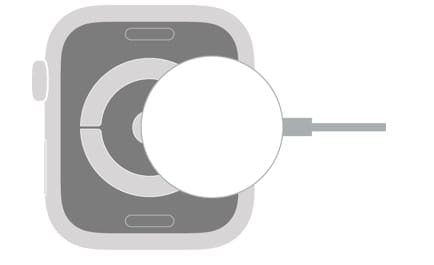
- Tenere l’iPhone con iOS 13 completamente carico e vicino all’Apple Watch quando si tenta di installare watchOS 6
- Verificare che il Bluetooth del vostro iPhone sia acceso e che sia collegato all’Apple Watch ( Sul vostro iPhone, Impostazioni; BlueTooth; I miei dispositivi )
- Controllare e confermare che il vostro iPhone sia collegato a una rete Wi-Fi forte (Impostazioni)
- Controlla e assicurati che il tuo Apple Watch non sia in modalità AirPlane.
- Assicuratevi che i vostri dispositivi non siano colpiti da interferenze wireless, come spiegato in questo white paper di Apple.
Test della connessione tra iPhone e Apple Watch
Controllate il collegamento tra il vostro iPhone e Apple Watch quando siete pronti per installare watchOS 6.
 Testare il collegamento tra i due dispositivi
Testare il collegamento tra i due dispositivi
- Sul vostro Apple Watch, strisciate verso l’alto per accedere al centro di controllo
- Toccare l’icona ‘Ping’ (una piccola icona del telefono circondata da un segnale)
- Se l’iPhone suona, conferma che le connessioni Bluetooth tra i dispositivi sono solide.
Ora che le condizioni di base per l’installazione/aggiornamento di watchOS 6 sono state soddisfatte, esploriamo alcuni dei problemi comuni che si verificano quando si cerca di aggiornare il proprio Apple Watch a watchOS 6.
Non riesci a trovare l’aggiornamento di watchOS 6? Controlla questi puntatori
Il processo di aggiornamento di Apple Watch utilizza l’applicazione Watch sul vostro iPhone. Per installare watchOS 6, 
- Apri l’applicazione Apple Watch sul tuo iPhone
- Toccare il mio orologio in basso
- Toccare su Generale; Aggiornamento del software
- Individuare l’aggiornamento dell’orologioOS 6
- Scaricare e installare l’aggiornamento
Se non si riesce a localizzare il watchOS 6, su questo schermo, ecco alcuni motivi per cui questo potrebbe accadere.
Controllate e verificate se il watchOS 6 è stato reso disponibile nella vostra regione. A volte ci vuole qualche ora o qualche giorno in più perché il nuovo aggiornamento sia disponibile in tutte le regioni.
Se vedete il messaggio “Il vostro software è aggiornato”, assicuratevi di verificare che il vostro iPhone abbia l’ultimo iOS 13 e che il vostro orologio sia compatibile con il watchOS 6.
Se hai appena aggiornato il tuo iPhone a iOS 13, prova a riavviare il tuo iPhone e poi controlla l’aggiornamento di watchOS 6 nella sezione My Watch .
Suggerimento: Verifica che i server Apple siano funzionanti visitando la pagina Apple System Status (Stato del sistema Apple).
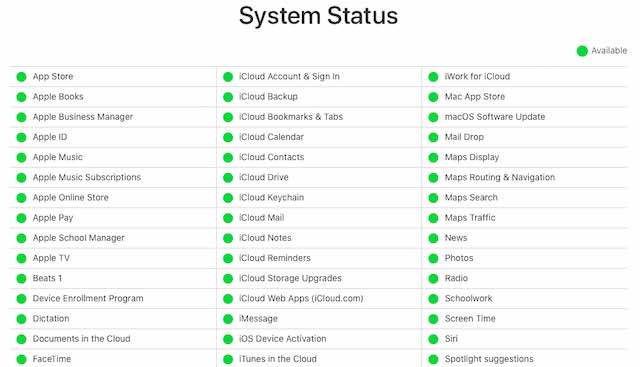
La ragione più comune è che i server Apple sono occupati quando viene rilasciato il nuovo watchOS, poiché molti utenti cercano di aggiornare il loro Apple Watch contemporaneamente. Dagli un po’ di tempo e controlla se l’aggiornamento viene visualizzato sull’applicazione Watch sul tuo iPhone.
watchOS 6 Beta sul tuo Apple Watch?
Se sei (o eri) un partecipante Beta per watchOS e hai cancellato il profilo beta dal tuo iPhone, devi anche cancellare il profilo Beta dal tuo Apple Watch prima di poter aggiornare al rilascio pubblico di watchOS 6. 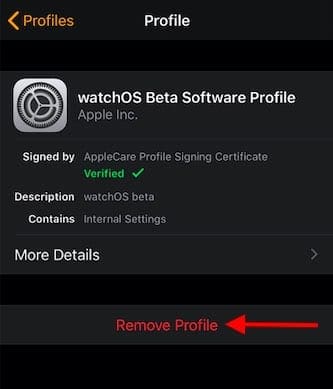
-
- Toccare su Watch App; Impostazioni; Generale; Profili
- Cancellare il profilo Beta da qui toccando ‘Rimuovi profilo’
- Riavvia il tuo iPhone e Apple Watch
Controllare nuovamente la presenza dell’watchOS 6 seguendo i passi sopra descritti e aggiornarlo.
watchOS 6 Riepilogo dei problemi di installazione e aggiornamento
In questo articolo, esamineremo alcuni dei problemi che si verificano più frequentemente intorno all’installazione di watchOS 6. Gli errori di installazione del watchOS 6 possono essere classificati in tre aree principali:
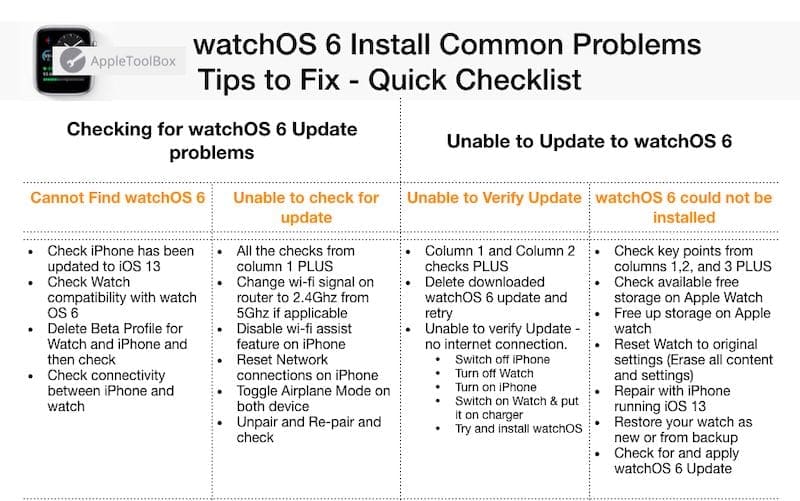 watchOS 6 Problemi di installazione e soluzioni comuni.
watchOS 6 Problemi di installazione e soluzioni comuni.
- Impossibile trovare o localizzare l’aggiornamento dell’watchOS 6 sul vostro iPhone
- Il messaggio di errore Impossibile controllare l’aggiornamento del watchOS 6
- Impossibile verificare l’aggiornamento dell’watchOS 6
- Il messaggio di errore Unable to Install the watchOS 6 update
Abbiamo riassunto alcuni di questi temi e abbiamo affrontato i problemi più noti in modo più dettagliato per aiutarci ad affrontarli.
“Impossibile controllare l’aggiornamento” durante l’installazione dell’orologio OS 6
L’altro messaggio di errore che gli utenti vedono comunemente quando cercano di controllare l’aggiornamento del software è ‘Impossibile verificare l’aggiornamento’.
Questo si presenta in un paio di varianti:
- Impossibile verificare la presenza di Update perché non siete collegati a Internet OPPURE
- Impossibile controllare l’aggiornamento e si è verificato un errore durante la verifica di un aggiornamento del software
E’ difficile individuare in modo specifico il problema che potrebbe essere la causa di questo. Ecco alcuni suggerimenti che possono aiutarvi a risolvere questo problema durante l’installazione di watchOS 6. Provate ciascuno di questi in successione fino a quando il problema non viene risolto.
-
- Commutare il segnale WiFi su una rete WiFi a 2,4 GHz se si utilizza 5 GHz dal proprio router
- Disattivare la funzione di assistenza WiFi e poi riprovare l’aggiornamento
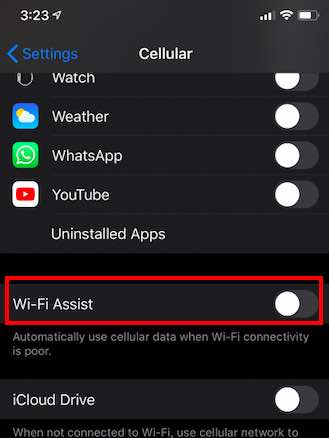
- Sull’iPhone, tao su Impostazioni; Cellulare; Scorrere fino in fondo e disattivare la funzione di assistenza Wi-Fi
- Passa sia il tuo iPhone che Apple Watch in modalità AirPlane. Attendete 30 secondi e spegnete la modalità AirPlane sul vostro iPhone seguito da Apple Watch. Controllare l’aggiornamento
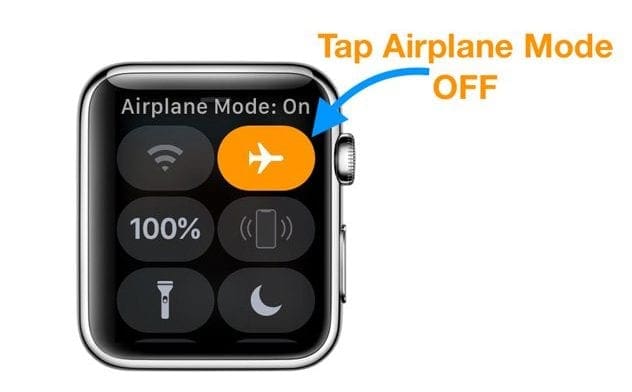
- Reimpostare le connessioni di rete sull’iPhone Apple toccando Settings (Impostazioni); General (Generale); Reset (Reset); Reset Network Settings
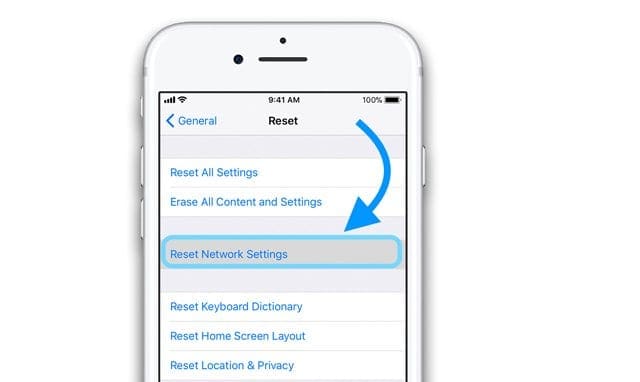
- Se il vostro Apple Watch ha più del 75% di carica, rimuovetelo dal caricabatterie e verificate se il processo di controllo dell’aggiornamento di watchOS 6 funziona. Alcuni utenti riferiscono di essere stati in grado di controllare e installare l’aggiornamento quando hanno rimosso l’orologio dal caricatore.
Impossibile verificare il messaggio di errore di aggiornamento quando si aggiorna a watchOS 6
Se si vede il messaggio di errore Unable to Verify Update (Impossibile verificare l’aggiornamento) con watchOS 6, la scelta migliore è quella di cancellare l’aggiornamento scaricato e riprovare.
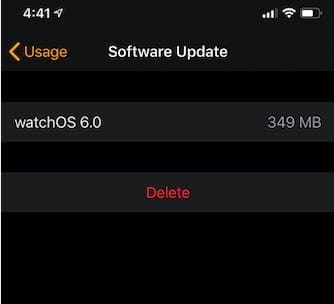 Cancellare l’aggiornamento dell’watchOS 6 e riprovare.
Cancellare l’aggiornamento dell’watchOS 6 e riprovare.
-
-
- Aprire l’applicazione Watch sul vostro iPhone
- Toccare My Watch nella parte inferiore dello schermo
- Toccare su Generale; Utilizzo; Aggiornamento software
- Cancellare il file di aggiornamento dell’watchOS 6 e riavviare l’iPhone
-
A volte ci sono problemi con l’aggiornamento e Apple li tira fuori, in modo che possano fornire un aggiornamento migliore con le correzioni appropriate. Anche se questo accade raramente, ma è saggio controllare il sito di Apple per vedere se c’è un problema con l’aggiornamento (per esempio: Apple Watch viene murato dopo l’ultima installazione di watchOS)
watchOS non ha potuto essere verificato che non siete connessi a Internet
Molti utenti incontrano questa variante di messaggio di errore quando cercano di installare watchOS 6 sul loro Apple Watch. Si tratta di un messaggio di errore molto sconcertante, poiché i vostri dispositivi sono già collegati a Internet.
È stato possibile scaricare l’aggiornamento del watchOS 6, ma quando si tenta di installarlo toccandolo, appare questo messaggio.
Secondo la nostra esperienza, il messaggio di errore “non connesso a Internet” può essere affrontato con i seguenti passi nella sequenza esatta come illustrato di seguito:
-
-
- Spegnere il vostro iPhone
- Spegni il tuo Apple Watch
- Poi, Accendi il tuo iPhone
- Accendere l’Apple Watch e metterlo sul caricabatterie
- Aprire l’applicazione Open Watch su iPhone
- Toccare su My Watch; Generale; Aggiornamento software
- Applicare il nuovo aggiornamento
-
A volte la sequenza di passi sopra descritta è necessaria un paio di volte per risolvere il problema.
È anche possibile disaccoppiare l’orologio, poi riaccoppiarlo e provare ad installare l’aggiornamento dell’watchOS 6 per vedere se funziona.
Per i problemi più ostinati che continuano a mostrare ‘watchOS Impossibile verificare che non sei connesso a internet’, potresti voler reimpostare il tuo Apple Watch e impostarlo come un nuovo orologio e poi provare ad aggiornare a watchOS 6.
-
-
- Sul vostro Apple Watch, toccate General -> Settings -> Reset -> Reset -> Erase All Content and Settings
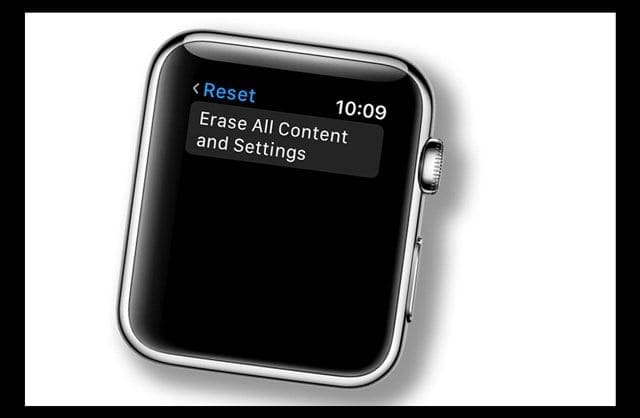
- Accoppiate di nuovo l’orologio all’iPhone con iOS 13
- Ripristina il tuo orologio dal back-up o Nuovo (a seconda delle tue preferenze)
- Metti l’orologio sul caricabatterie.
- Aprire l’applicazione Apple Watch sul vostro iPhone
- Seguire i passi da sopra per verificare l’aggiornamento e l’installazione
- Sul vostro Apple Watch, toccate General -> Settings -> Reset -> Reset -> Erase All Content and Settings
-
La sequenza successiva di errori a seguito di una verifica riuscita è solitamente quella degli errori di installazione.
watchOS 6 non poteva essere installato, Come fissare
Uno dei motivi più comuni per cui gli aggiornamenti di watchOS falliscono quando si cerca di installare è che l’Apple Watch non ha una memoria libera sufficiente per l’aggiornamento.
Questo è particolarmente vero per i modelli della serie 1, 2 e 3 Apple Watch, dove gli utenti utilizzano il loro Apple Watch già da qualche tempo e ci sono vincoli di memorizzazione sul dispositivo.
Controlla la quantità di spazio libero che hai sul tuo Apple Watch.
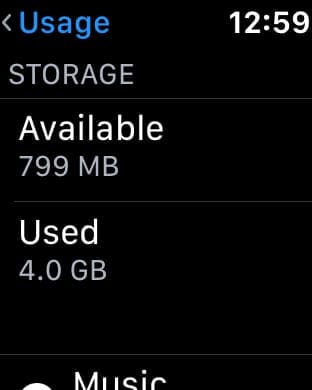 Controlla la memoria di Apple Watch direttamente da Watch
Controlla la memoria di Apple Watch direttamente da Watch
-
- Dal vostro Apple Watch, toccate l’app Impostazioni
- Toccare su Generale; Uso
Controllate e verificate se avete sufficiente spazio libero. Gli utenti che usano il loro Apple Watch per ascoltare musica e podcast dovrebbero assolutamente controllare la loro memoria disponibile se incontrano errori di installazione di watchOS 6.
Ecco una guida passo-passo per aiutarvi a recuperare parte del vostro Apple Watch prima di aggiornarlo a watchOS 6.
- Assicurati di controllare questi consigli per liberare la memoria su Apple Watch
Apple Watch non si accoppierà dopo watchOS 6 Update, Fix
Questo è un problema che abbiamo avuto quando abbiamo lavorato con la versione beta dell’orologio. L’orologio Apple non avrebbe avuto problemi a scaricare l’ultimo watchOS 6, ma quando si è provato ad accoppiarlo con l’iPhone con iOS 13 / 13.1, il paring non è stato completato. Si vedrebbe il messaggio “Pairing Failed”.
Abbiamo notato il problema durante i test con Apple Watch Serie 3. Se vi imbattete in questo problema e avete tentato tutte le fasi di base per la risoluzione dei problemi descritte nel libro bianco di Apple senza successo, provate questo unico trucco.
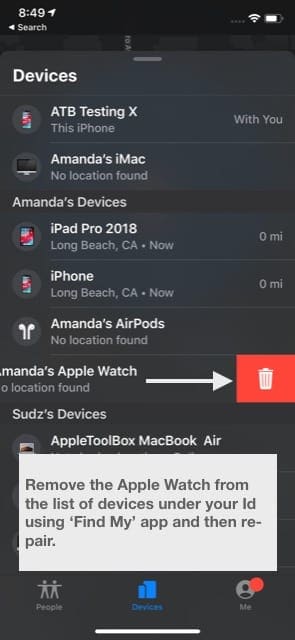
- Sul vostro iPhone con iOS 13, aprite l’applicazione Trova la mia applicazione
- Tocca su Dispositivi e individua il tuo Apple Watch
- Passare il dito a sinistra e scegliere “Cancella”
Una volta rimosso l’Apple Watch dall’elenco dei dispositivi attivati, provare e accoppiare di nuovo. Puoi sempre tornare indietro e aggiungere il tuo Apple Watch to Find My una volta che l’accoppiamento ha avuto successo.
La persistenza è un amico quando si installa l’orologioOS 6
Siate perseveranti! A volte ci vogliono alcuni tentativi prima che il vostro orologio e il telefono si connetta ai server di Apple!
Un suggerimento che ha aiutato durante le passate release a disattivare il Bluetooth una volta che l’aggiornamento inizia a scaricare.
Ciò richiede che il vostro Apple Watch possa connettersi al Wi-Fi (tramite il router o l’hotspot condiviso). Se non siete sicuri, non provate questo suggerimento.
Quindi, il trucco è fargli iniziare a scaricare l’aggiornamento, poi disattivare il Bluetooth sul vostro iPhone, e non avrà altra scelta che mantenere la connessione via Wi-Fi.
Poi, basta riaccendere il Bluetooth dopo che ha finito l’aggiornamento. Di solito, questo suggerimento riduce notevolmente le “Ore rimanenti”.
